Ті, кому доводилося мати справу з операційними системами сімейства Linux, напевно помітили, що в них є одна зручна функція - віртуальні робочі столи. Ця функція значно спрощує організацію робочого простору на екрані комп'ютера, дозволяючи розподілити відкриті папки і вікна програм з кількох робочих столів. Крім ОС Linux, віртуальний робочий стіл є також і в новій операційній системі Windows 10. Ну а як бути користувачам попередніх версій ОС Windows, чи можна якось організувати функцію віртуальних робочих столів там, де вона не передбачена за замовчуванням?
програма VirtuaWin
Встановити віртуальний робочий стіл Windows XP / 7/8 допоможе утиліта VirtuaWin. Ця безкоштовна програма дозволяє створювати кілька віртуальних робочих столів і швидко перемикатися між ними. VirtuaWin відрізняється простим, мінімалістичним інтерфейсом і гнучкими настройками, що дозволяють задати максимально зручні параметри для роботи з програмою. Єдиним недоліком VirtuaWin є відсутність російської мови в інтерфейсі. Але в принципі, користуватися програмою VirtuaWin досить легко, і англомовний інтерфейс не повинен стати перешкодою.
Завантажити віртуальний робочий стіл VirtuaWin можна з офіційного сайту розробника, який знаходиться за адресою:.
Як працювати з VirtuaWin
Після установки програми VirtuaWin в системному треї з'являється значок, який показує, який саме з віртуальних робочих столів активний в даний момент.

Якщо кількість робочих столів перевищує 4, то замість значка з'являється цифра з номером робочого столу.

Для того, щоб краще оцінити всі переваги програми VirtuaWin, було б непогано для початку налаштувати її під свої потреби. Меню налаштувань програми відкривається за подвійним клацанням на ярлику в системному треї. У головному розділі, на вкладці General, знаходяться основні настройки віртуальних робочих столів. По суті, єдиний важливий елемент в даному вікні, який стоїть змінювати - це кількість робочих столів (пункт Desktop Layout). Воно задається двома параметрами: wide і deep. Параметр wide відповідає за те, скільки робочих столів буде розташовано по горизонталі, а deep - по вертикалі. Таким чином, якщо у вас встановлено значення 2 wide by 2 deep, то це означає, що включені чотири віртуальних робочих столу - два вгорі і два внизу.
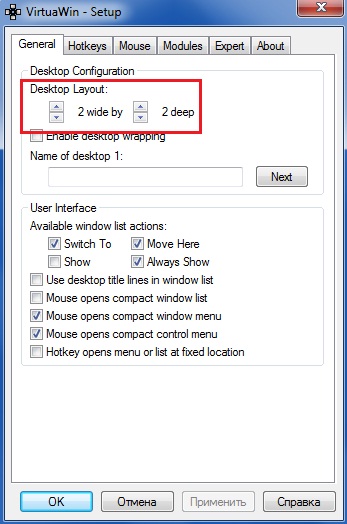
Наступна вкладка - Hotkeys, на ній можна задавати поєднання клавіш для швидкої навігації по віртуальним робочих столів та інших функцій. За замовчуванням для перемикання між робочими столами використовується комбінація клавіш Ctrl + Alt + стрілка вліво / вправо / вгору / вниз.
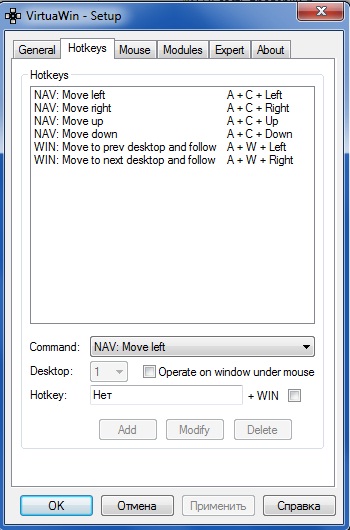
І третій корисний пункт налаштувань - це вкладка Mouse, на якій налаштовується перемикання між робочими столами за допомогою мишки. Для того, щоб активувати перемикання мишею, слід встановити прапорець на пункті Enable mouse desktop changing.
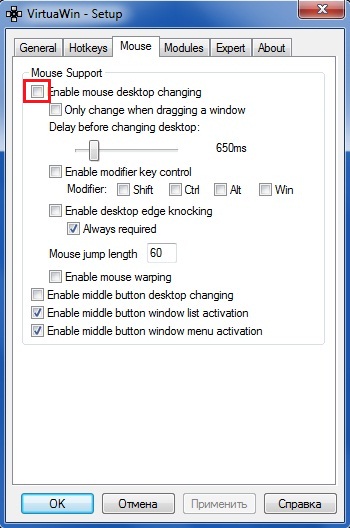
Перемикання між віртуальними робочими столами за допомогою мишки відбувається таким чином: ви підводите курсор миші до того краю вікна Windows, де розташовується віртуальний робочий стіл, на який потрібно перейти, і затримуєте курсор на кілька мілісекунд (або секунд, в залежності від налаштувань). Часовий проміжок, після закінчення якого відбувається перемикання, задається параметром Delay before changing desktop. Також можна зробити так, щоб перемикання відбувалося тільки в тому випадку, коли мишка підводиться до краю монітора при затиснутою клавіші Shift / Alt / Ctrl / Win. Щоб активувати цю функцію, встановіть прапорець навпроти однієї з клавіш в пункті Enable modifier key control.
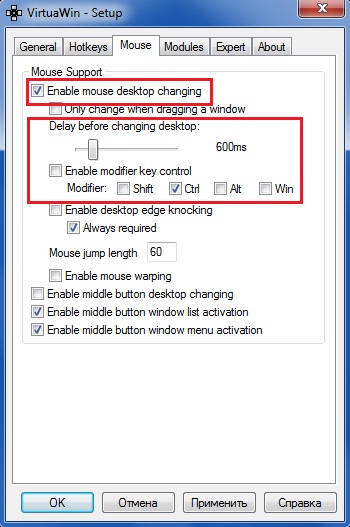
Спочатку робота з програмою VirtuaWin вимагає звикання, іноді буває складно не плутатися в декількох віртуальних просторах. Але з часом стає ясно, що VirtuaWin - дійсно корисна і зручна програма, яка допомагає максимально оптимізувати робочий простір.
В обслуговування комп'ютерів юридичних осіб включено: відвідування інженера в ваш офіс, перевірка апаратури, монтаж апаратури, налагодження ОС апаратури і багато іншого.
А в разі виходу з ладу нетбука, наша фірма займаємося ремонтом ноутбуків .
Залишилися питання? - Ми БЕЗКОШТОВНО відповімо на них в ВК .
10. Ну а як бути користувачам попередніх версій ОС Windows, чи можна якось організувати функцію віртуальних робочих столів там, де вона не передбачена за замовчуванням?Залишилися питання?

